 Win7电源管理在哪 win7电源设置方法
Win7电源管理在哪 win7电源设置方法
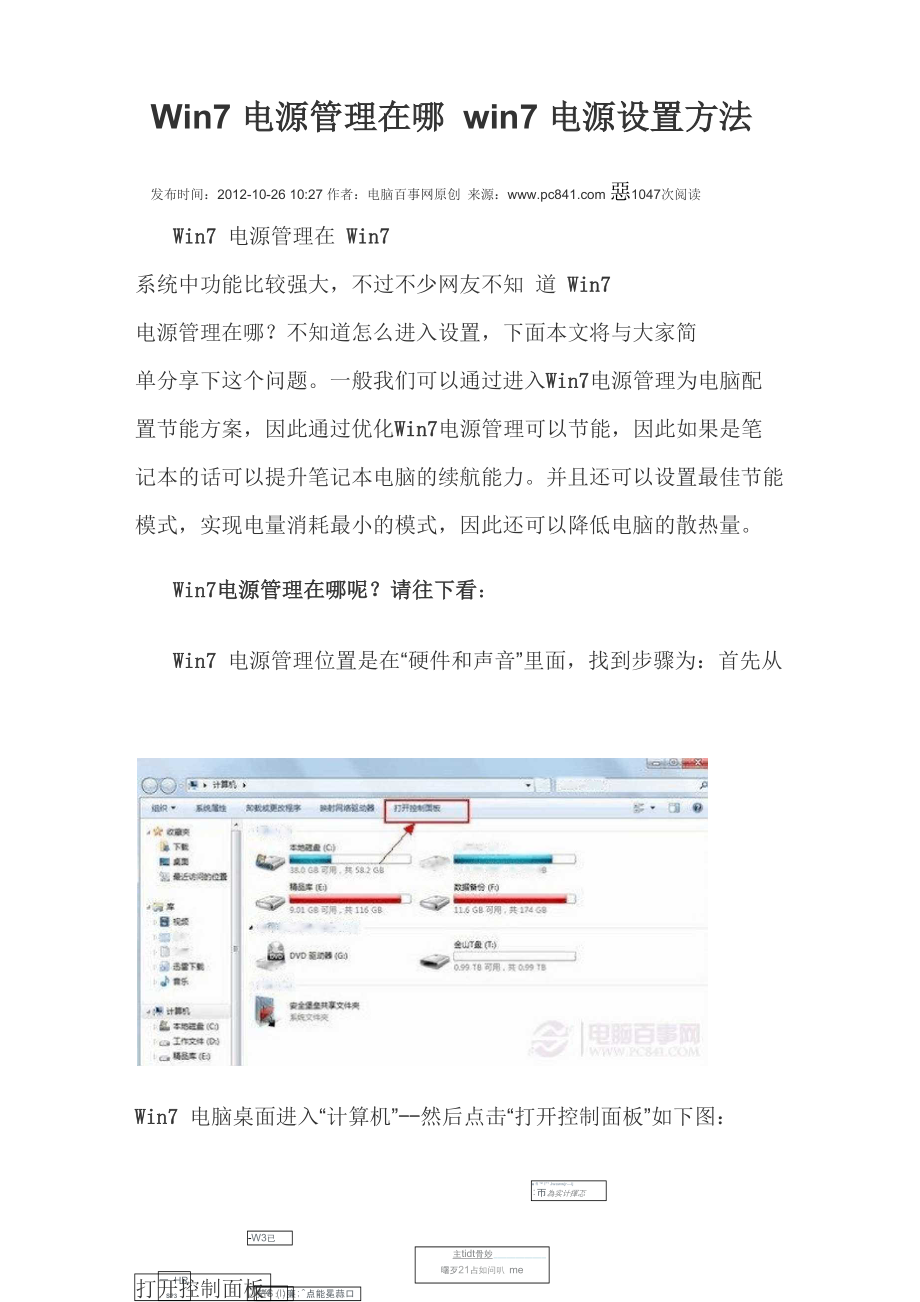


《Win7电源管理在哪 win7电源设置方法》由会员分享,可在线阅读,更多相关《Win7电源管理在哪 win7电源设置方法(4页珍藏版)》请在装配图网上搜索。
1、Win7 电源管理在哪 win7 电源设置方法发布时间:2012-10-26 10:27 作者:电脑百事网原创 来源: 惡1047次阅读Win7 电源管理在 Win7 系统中功能比较强大,不过不少网友不知 道 Win7 电源管理在哪?不知道怎么进入设置,下面本文将与大家简 单分享下这个问题。一般我们可以通过进入Win7电源管理为电脑配 置节能方案,因此通过优化Win7电源管理可以节能,因此如果是笔 记本的话可以提升笔记本电脑的续航能力。并且还可以设置最佳节能 模式,实现电量消耗最小的模式,因此还可以降低电脑的散热量。Win7电源管理在哪呢?请往下看:Win7 电源管理位置是在“硬件和声音”里面
2、,找到步骤为:首先从Win7 电脑桌面进入“计算机”-然后点击“打开控制面板”如下图: fl I1 Jwawwjrij:帀為实计揮忑茫::廉;点能冕蒜口)-W3已4丿 WfS (l)主tidt骨妙曙歹21占如问叭 me一 hr,S?3打开控制面板如上图,点击打开控制面板后,我们再点击左侧的“硬件和声音”, 之后再点击右侧的“电源选项”就可以进入 Win7 电源管理了,如下图:Win7 电源管理之后即可进入Win7电源管理界面了如下图:Win7 电源管理界面介绍到这里,我们是不是就已经轻松找到了 Win7 电源管理在哪呢,最后再为大家简单介绍下Win7电源管理怎么设置:在 Win7 电源管理中我们可以选择系统自带的几种节能方案,也 可以自定义设置节能方案,比如可以关闭显示器和使电脑进入睡眠状 态这两个可选时间,另外最重要节能设置的应该在高级电源设置那 里,那里可以设置多个独立电脑硬件的关闭时间,例如硬盘和无线适 配器等。Win7 电源管理设置文至于此,相信大家对于如何找到Win7电源管理已经明白了,另外对于 Win7 电源管理设置也比较简单,重点是电源管理高级设置,大家可以根据自己实际情况设置,这里不罗嗦了。
- 温馨提示:
1: 本站所有资源如无特殊说明,都需要本地电脑安装OFFICE2007和PDF阅读器。图纸软件为CAD,CAXA,PROE,UG,SolidWorks等.压缩文件请下载最新的WinRAR软件解压。
2: 本站的文档不包含任何第三方提供的附件图纸等,如果需要附件,请联系上传者。文件的所有权益归上传用户所有。
3.本站RAR压缩包中若带图纸,网页内容里面会有图纸预览,若没有图纸预览就没有图纸。
4. 未经权益所有人同意不得将文件中的内容挪作商业或盈利用途。
5. 装配图网仅提供信息存储空间,仅对用户上传内容的表现方式做保护处理,对用户上传分享的文档内容本身不做任何修改或编辑,并不能对任何下载内容负责。
6. 下载文件中如有侵权或不适当内容,请与我们联系,我们立即纠正。
7. 本站不保证下载资源的准确性、安全性和完整性, 同时也不承担用户因使用这些下载资源对自己和他人造成任何形式的伤害或损失。
最新文档
- 人教版四年级下册数学第5单元三角形课件
- 化学走进化学世界复习课件人教新课标九年级课件
- 人教版四年级下册数学ppt-复式条形统计图课件
- 人教版体育一至二年级《本身体活动--3.跳跃与游戏--4.单脚跳与“斗智斗勇”游戏》公开课ppt课件
- 人教版四年级语文上册教材分析及教学建议课件
- 人教版四年级语文上册第六单元教学ppt课件
- 人教版体育一至二年级《术--2.武术基本动作--2.基本步型与基本腿法》公开课ppt课件
- 化学课本图片课件
- 人教版五年级上册数学第七单元植树问题-教学ppt课件
- 防震减灾安全知识演示文稿
- 《钢筋混凝土结构施工》第二章教材课件
- 防震减灾宣传资料课件
- 人教版体育一至二年级《术--3.武术健身操--1.武术健身操《旭日东升》第一~三节》公开课ppt课件
- 化学课件《芳香烃》优秀优秀15-人教课标版
- 防震减灾常识课件
